У діалоговому вікні Формат номера сторінки в Word можна вказати формат і стиль нумерації (наприклад, -1, -2-, -3- або i, ii, iii), числовий формат розділу та номер першої сторінки, що використовується в документі або розділі.
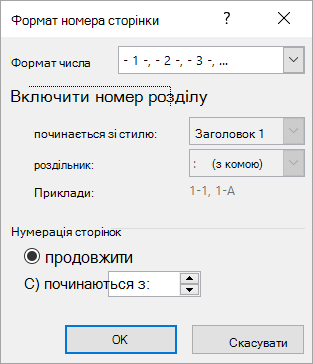
Числовий формат
У полі Числовий формат виберіть спосіб відображення чисел у документі.
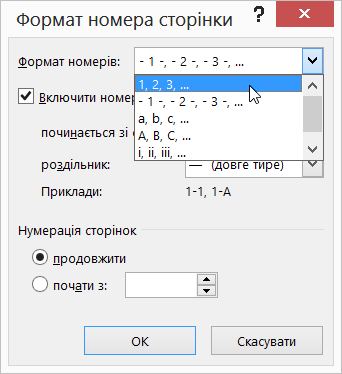
Примітка.: Цей параметр відрізняється від того, де мають відображатися числа. Щоб указати розташування нумерації сторінок, а також інші стандартні стилі нумерації сторінок, натисніть кнопку Вставити > номер сторінки, клацніть згори сторінки або внизу сторінки, а потім виберіть потрібний параметр.
Включити номер розділу
Установіть прапорець Включити номер розділу , якщо документ містить розділи та потрібно, щоб номери розділів відображалися в заголовках разом із номерами сторінок. Після цього можна вибрати стилі заголовків для номерів розділів і тип роздільника, який потрібно використовувати після номерів розділів.
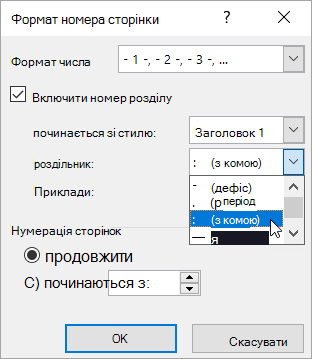
Якщо до заголовків розділів у документі не застосовано нумерацію, ось як це зробити:
Примітка.: Для заголовків розділів потрібно використовувати унікальні стиль заголовка. Наприклад, якщо для заголовків розділів використовується стиль "Заголовок 1", не використовуйте його для іншого тексту в документі.
-
Виділіть перший заголовок розділу в документі.
-
На вкладці Основне в групі Абзац клацніть стрілку біля кнопки Багаторівневий список.
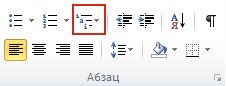
-
Клацніть визначення списку нумерації розділів (з текстом Заголовок 1 або Розділ 1).
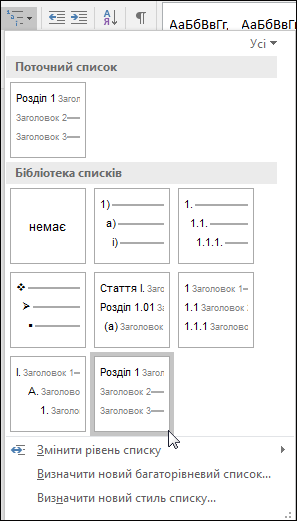
Визначення списку нумерації розділів буде автоматично застосовано до всіх заголовків у документі, у яких використовувався цей стиль (наприклад, заголовок 1 у цьому прикладі).
Докладні відомості про використання заголовків розділів із номерами сторінок див. в статті Заголовки розділів із номерами сторінок у блоґах Office.
Основні відомості про стилі заголовків див. в статті Додавання заголовка.
Нумерація сторінок
Скористайтеся цими параметрами, щоб установити номер першої сторінки, який використовується в документі або розділі.
-
Натисніть кнопку Продовжити з попереднього розділу , якщо ви працюєте з розділами, і потрібно продовжити нумерацію сторінок із попереднього розділу.
-
Натисніть кнопку Почати з, щоб указати, що документ або розділ, у якому ви працюєте, починається з номера сторінки, відмінного від 1.
Докладні відомості про роботу з номерами сторінок і розділами див. в статті Додавання різних номерів сторінок або числових форматів до різних розділів.










